Browserverlauf bei Windows 7 schnell löschen.
Seit Windows 7 gibt es ja kein Internet Explorer Symbol mehr auf dem Desktop, somit ist ein schneller Zugriff auf die Eigenschaften des Internet Explorers zum löschen des Browser Cache nicht mehr möglich sobald der Internet Explorer geschlossen ist. Genaueres gibt es hier bei Microsoft nachzulesen. Eine Verknüpfung des Internet Explorers auf dem Desktop anzulegen löst aber das Problem auch nicht.
Was ist nun die Lösung?
Ganz einfach, die Systemsteuerung aufrufen wie auch schon im Artikel IP Adresse erneuern beschrieben, die Ansicht oben rechts auf „Große Symbole“ umstellen. Hier gibt es die „Internetoptionen“, einfach davon eine Verknüpfung auf den Desktop ziehen.
ACHTUNG!! Noch schnellere Methode!
1. Auf dem Desktop z.B. eine neue Verknüpfung anlegen. Also rechte Maustaste auf dem Desktop klicken, dann „Neu“ >> „Verknüpfung“.
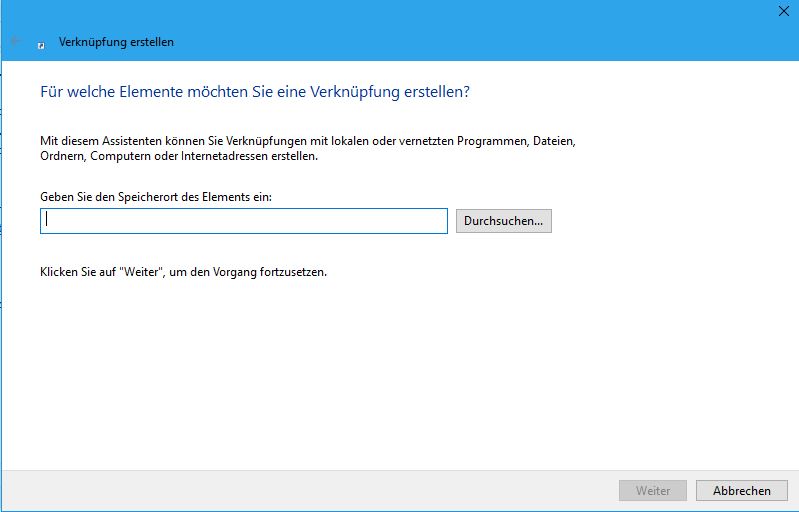
2. Dann auf „Durchsuchen“ klicken und den Speicherort der neuen Verknüpfung auswählen, als Beispiel mal den Desktop auswählen, danach unten auf „weiter“ klicken. Dann noch den Namen für die Verknüpfung wählen z.B. „IE-Cache löschen“. Nun sollte eine neue Verknüpfung auf dem Desktop mit dem gewähltem Namen vorhanden sein.
3. Nun mit der „rechten Maustaste“ auf die Verknüpfung klicken und ganz unten „Eigenschaften“ auswählen anklicken. Im Feld „Ziel:“ sollte jetzt der Ort bzw. Pfad wo die Verknüpfung gespeichert wurde enthalten sein, diesen einfach löschen und folgendes reinschreiben:
%windir%\system32\rundll32.exe Inetcpl.cpl,ClearMyTracksByProcess 255
Jetzt nur noch unten auf „Übernehmen“ klicken und dann auf „OK“ klicken.
Danach nun auf die Verknüpfung klicken und der IE Cache wird vollständig gelöscht.
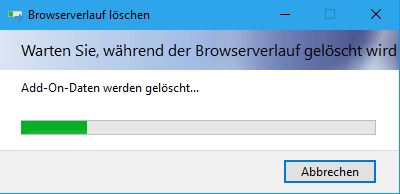
Fertig!
Euer Computerfuzzy
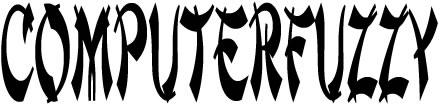
Guten Tag,
in meinem Verlauf gibt es Adressen die sich nciht löschen lassen – was kann ich anders einstellen?
Danke
UM
Hallo,
einfach mal eine Verknüpfung auf dem Desktop anlegen.
Hier unter Ziel folgendes eintragen: (natürlich ohne Anfangs " und End ")
"%windir%\system32\rundll32.exe Inetcpl.cpl,ClearMyTracksByProcess 255"
Dieses kann auch unter "Start" >> "Ausführen" eingetragen werden.
Alternativ kann auch folgendes eingetagen werden:
"RunDll32.exe InetCpl.cpl,ClearMyTracksByProcess 255"
Erklärung:
RunDll32.exe InetCpl.cpl,ClearMyTracksByProcess 255 – Löscht alles
RunDll32.exe InetCpl.cpl,ClearMyTracksByProcess 1 – Löscht die History
RunDll32.exe InetCpl.cpl,ClearMyTracksByProcess 2 – Löscht die Cookies
RunDll32.exe InetCpl.cpl,ClearMyTracksByProcess 8 – Löscht temporären Internet Dateien
RunDll32.exe InetCpl.cpl,ClearMyTracksByProcess 16 – Löscht die Formular Dateien
RunDll32.exe InetCpl.cpl,ClearMyTracksByProcess 32 – Löscht die Passwort History
HAllo Farge
habe die befehle versucht mit IE 8 Win7 64 Bit
da klappt zwar ein fenster auf aber das Passwort ist immer noch drin ??
gibts für IE 8 9 win7 32 u 64 andere Befehle
RunDll32.exe InetCpl.cpl,ClearMyTracksByProcess 32 – Löscht die Passwort History
der geht nicht Passwörter sind weiterhin da!!!
Danke JJ
Hallo JJ,
versuchs mal bei Passwörtern die auf Webseiten eingegeben werden wie z.B. Formulare hiermit
RunDll32.exe InetCpl.cpl,ClearMyTracksByProcess 255
Hallo Manz,
es gibt zwei Möglichkeiten.
Die Erste: Mit der rechten Maustaste auf die Favoritenleiste klicken und dann Menüleiste auswählen. Nun bekommst du die Menüleiste oberhalb der Favoritenleiste angezeit.
Dann im Menü Extras, den ersten Eintrag „Browserverlauf löschen“ auswählen.
Zweite Möglichkeit: In den Internetoptionen , findest du in der Systemsteuerung aufrufen und im Reiter Allgemein „Browserverlauf beim Beenden löschen“ anhacken.